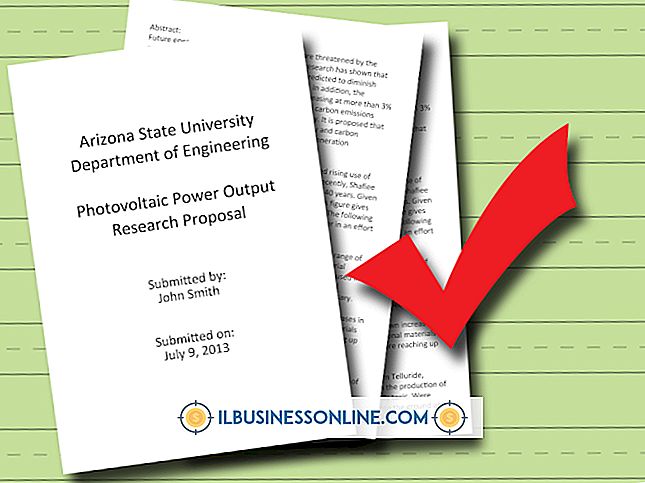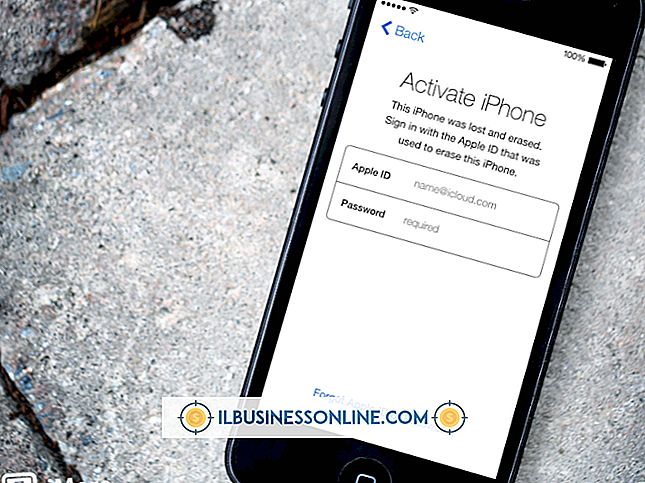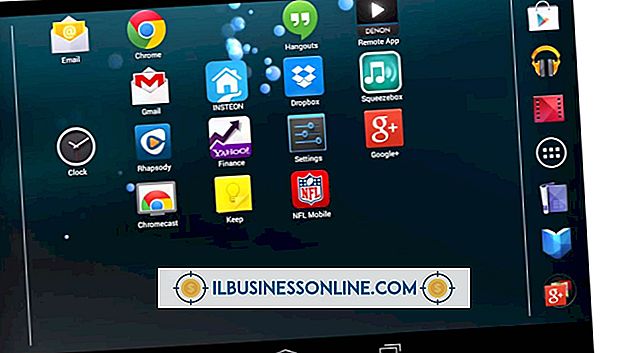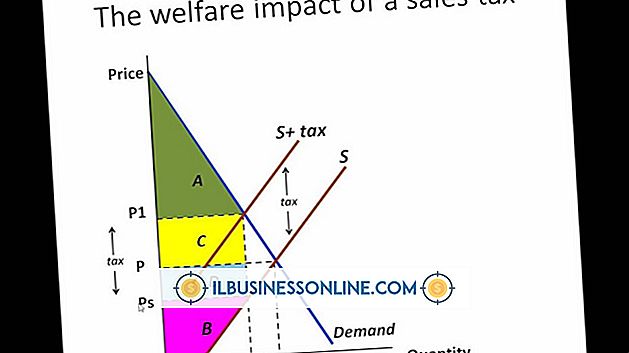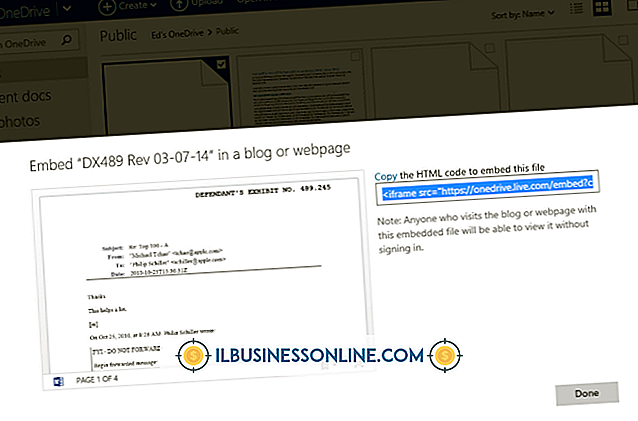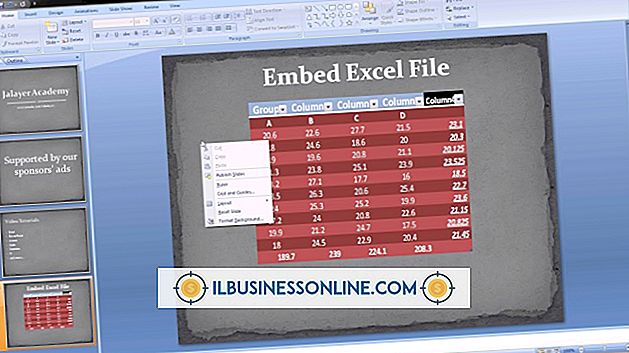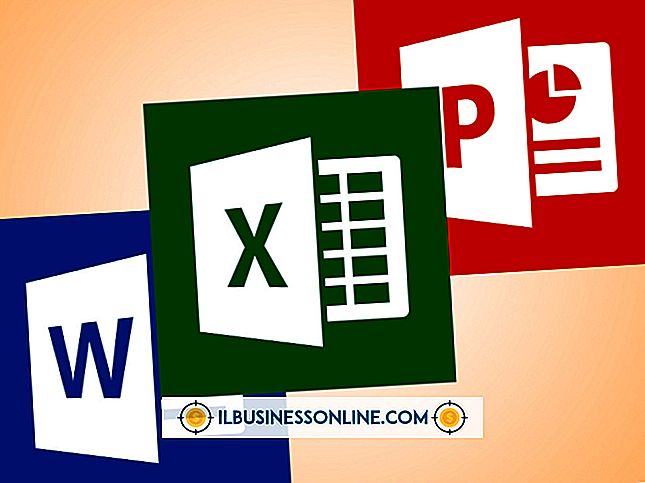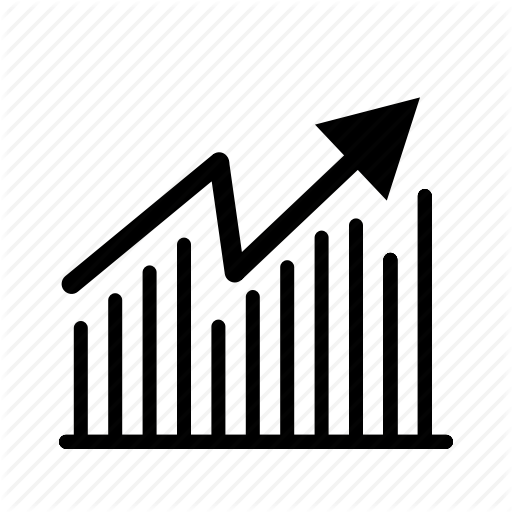วิธีแก้ไขตัวอักษรคู่ในงานพิมพ์

ติดอยู่ที่ตลับหมึกหรือตลับผงหมึกด้านในเครื่องพิมพ์ของคุณคือหัวพิมพ์ที่ควบคุมตำแหน่งและวิธีการวางหมึกหรือผงหมึกในหน้าที่พิมพ์ ขึ้นอยู่กับรุ่นของอุปกรณ์ของคุณเมื่อคุณพิมพ์หน้าสีหัวพิมพ์จะต้องผ่านหน้าหลาย ๆ ครั้งเพื่อใช้แต่ละสีแยกกัน หากหัวพิมพ์อยู่ในแนวตั้งหรือแนวนอนแนวนอนเครื่องพิมพ์อาจพิมพ์ตัวอักษรหรือตัวอักษรเดียวกันโดยไม่ตั้งใจ คุณสามารถปรับหัวพิมพ์ใน Windows หรือจากแผงควบคุมของเครื่องพิมพ์
เอปสัน
1
กด "Windows-W" เพื่อเปิดบานหน้าต่างการตั้งค่าจากนั้นพิมพ์ "เครื่องพิมพ์" ลงในช่องค้นหา
2
เลือก "อุปกรณ์และเครื่องพิมพ์" จากผลลัพธ์จากนั้นคลิกขวาที่อุปกรณ์ของคุณจากภายใต้เครื่องพิมพ์และโทรสาร
3
เลือก "การตั้งค่าการพิมพ์" จากเมนูบริบทจากนั้นเลือกแท็บ "การบำรุงรักษา"
4
คลิกปุ่ม "การทำความสะอาดหัว" จากนั้นคลิก "เริ่ม" ที่พร้อมต์เพื่อทำความสะอาดหัวพิมพ์
5
คลิก "เสร็จสิ้น" หลังจากกระบวนการเสร็จสิ้นจากนั้นกลับสู่แท็บการบำรุงรักษา
6
คลิกปุ่ม "การจัดตำแหน่งหัวพิมพ์" จากนั้นทำตามคำแนะนำบนหน้าจอเพื่อดำเนินการตัวช่วยสร้างให้เสร็จ
เอชพี
1
กด "Windows-Q" เพื่อเปิดหน้าจอแอพจากนั้นพิมพ์ "HP" ลงในช่องค้นหา
2
เลือกเครื่องพิมพ์ของคุณจากรายการเพื่อเปิด HP Solution Center จากนั้นคลิก "การตั้งค่า"
3
เลือก "กล่องเครื่องมือเครื่องพิมพ์" จากการตั้งค่าการพิมพ์แล้วคลิก "จัดแนวตลับหมึกพิมพ์" บนแท็บบริการอุปกรณ์
4
คลิก "พิมพ์หน้า" จากนั้นทำตามคำแนะนำบนหน้าจอเพื่อดำเนินการตัวช่วยสร้างให้เสร็จ
พี่ชาย
1
กด "Ink" บนแผงควบคุมของเครื่องพิมพ์หรือกด "การตั้งค่า" จากนั้นกด "Ink"
2
ใช้ปุ่มเคอร์เซอร์เพื่อเลือก "ทดสอบพิมพ์" แล้วกด "ตกลง" เลือก "การจัดตำแหน่ง" แล้วกด "ตกลง" เพื่อพิมพ์แผ่นการจัดตำแหน่ง
3
ตรวจทานงานพิมพ์เพื่อค้นหารูปแบบที่มีแถบหรือแถบที่มองเห็นได้น้อยที่สุดในแถว A, B, C และ D เริ่มต้นด้วยแถว A ใช้ปุ่มลูกศรขึ้นและลงบนแผงควบคุมเพื่อเลือกรูปแบบที่ดีที่สุดจากนั้น กด "ตกลง"
4
ทำซ้ำขั้นตอนก่อนหน้านี้สำหรับแถว B, C และ D แล้วกด "Home" เพื่อกลับไปที่หน้าจอหลัก
ศีล
1
กด "Windows-W" เพื่อเปิดบานหน้าต่างการตั้งค่าจากนั้นพิมพ์ "เครื่องพิมพ์" ลงในช่องค้นหา
2
เลือก "อุปกรณ์และเครื่องพิมพ์" จากผลลัพธ์จากนั้นคลิกขวาที่อุปกรณ์ของคุณจากภายใต้เครื่องพิมพ์และโทรสาร
3
เลือก "การตั้งค่าการพิมพ์" จากเมนูบริบทจากนั้นเลือกแท็บ "การบำรุงรักษา"
4
คลิก "การจัดตำแหน่งหัวพิมพ์" จากนั้นคลิก "จัดตำแหน่งหัวพิมพ์" เพื่อยืนยัน เครื่องพิมพ์จัดเรียงหัวพิมพ์โดยอัตโนมัติ
ปลาย
- คุณยังสามารถจัดแนวหัวพิมพ์ด้วยตนเองบน Canon หากการจัดแนวอัตโนมัติล้มเหลวในการแก้ไขปัญหา คลิก "Print Alignment Value" แทน "Align Print Head" และปฏิบัติตามคำแนะนำบนหน้าจอเพื่อเลือกรูปแบบที่เหมาะสมจากงานพิมพ์
การเตือน
- ขั้นตอนในการจัดแนวหัวพิมพ์อาจแตกต่างกันไปขึ้นอยู่กับยี่ห้อและรุ่นของอุปกรณ์ของคุณ ตรวจสอบเอกสารประกอบสำหรับผลิตภัณฑ์ของคุณหากคุณมีปัญหาในการจัดแนวหัวพิมพ์